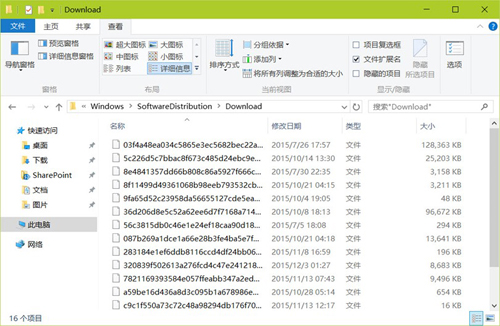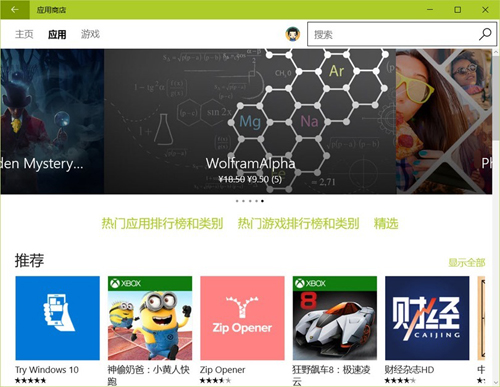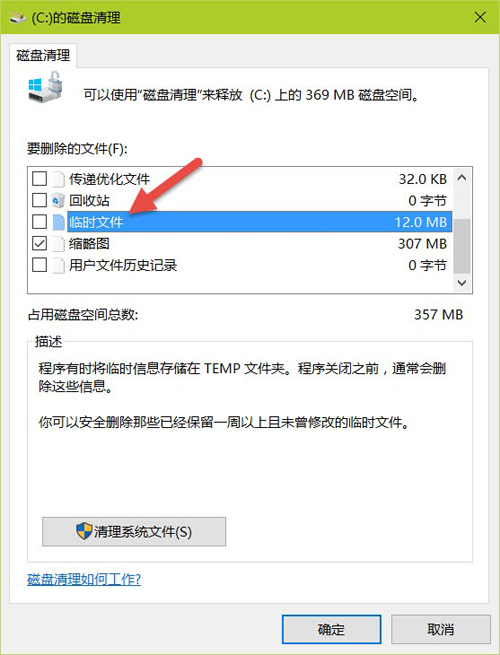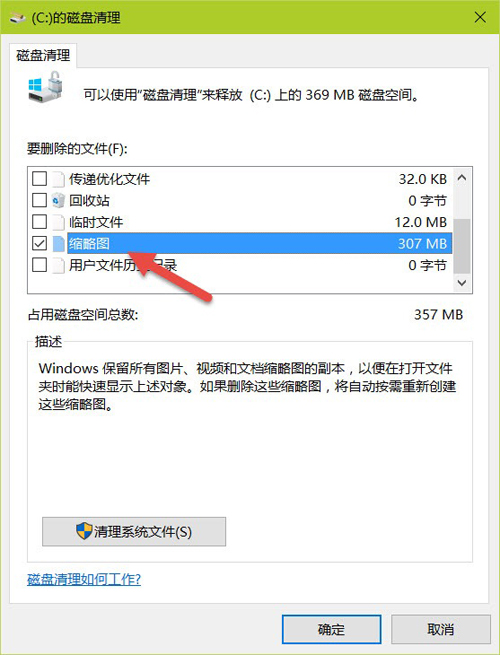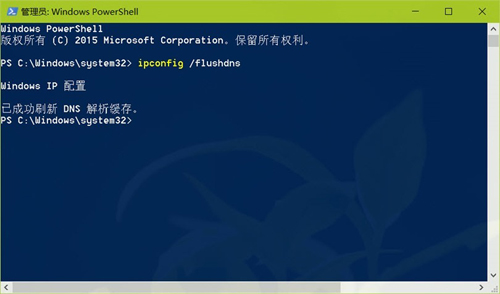在 Windows PC 上,如果你有一个 100GB 的磁盘,并不是所有空间都能够被用于存储文件的。在被 Windows 系统文件本身所占用的空间外,还会有很多随机的“缓存数据”会占用一定量的磁盘空间。除外之外,才是用户可以正常使用的空闲空间。
什么是缓存?听起来好像很技术范儿,其实就是把用户常用的一些“文件”或其它类型数据给临时存储到了某个地方,在下次需要使用时便可读取和使用。这样,Windows 就可以从固定地点去拿缓存数据,而不必再从原始文件或网络中去获取,以加快响应速度。由于缓存文件是非***性的临时存储,所以 Windows 中的缓存数据位置大多比较隐蔽。
对于大多数 Windows PC 用户来说,使用缓存是非常重要的,因为可以在很大程度上提升系统性能。但其不足之处便是会占用一定的磁盘空间,如果你磁盘空间严重不足,可以考虑定期清除一些“缓存数据”以释放磁盘空间。
1.Windows Update 缓存文件
Windows 操作系统中,占用***量磁盘空间的“缓存数据”非 Windows Update 的缓存文件莫属了。默认情况下,Windows Update 的所有更新文件都会被缓存下来,这样就导致用户在不断更新 Windows 的同时就浪费了大量的磁盘空间。
举例来说:我有台通过 Windwos Update 更新到 Windows 10 Version 1511 版本的机器只更新缓存文件就达 24GB。
虽然这些更新缓存文件不会自动清理,但我们完全可以安全地进行手动清除。我们只需在关闭 Windows Update 服务时,删除如下文件夹中 Windows Update 的所有缓存数据即可:
- C:\Windows\SoftwareDistribution\Download
2.Windows 应用商店缓存文件
Windows 应用商店是微软为与各大厂商的 APP Store 竞争而推出的一项功能,不过很多用户都不喜欢这些“假应用”。你可能已经猜到,Windows 也会自动缓存通过 Windows 应用商店下载的内容。这不仅会占用磁盘空间,还可能会导致莫名其妙的问题。当用户中断 Windows 应用商店下载或不正确停止下载时,这些缓存文件就最容易导致问题。
当用户不使用 Windows 应用商店或其出问题时,我们可以尝试使用微软提供的 WSReset.exe 工具来清理缓存。当我们直接在“运行”中执行 WSReset.exe 命令时,其操作只在后台进行,大家只能看到一个黑窗口。执行完成后 Windows 应用商店将自动退出,以表示清理完成。
3.临时文件缓存
Windows 也有类似于 Linux 的临时文件目录。在该临时文件目录中,各种应用程序都可将其产生的中间数据或临时文件丢到此进行缓存。但比较遗憾的是,很多 ISV 开发的应用都只有前手没后手,并不会很好地去处理其应用产生的临时文件。长时间如此,这就会导致 Windows 临时文件目录下存放一大堆不必要的垃圾数据。
当然,我们可以使用“磁盘清理”工具来清除临时文件缓存数据。
4.缩略图缓存数据
Windows 中的图片和视频预览功能会将所支持的视频和图片文件信息通过缩略图缓存进行存储,以达到快速显示视频和图片预览图的目的。如果你图片和视频众多,也可能会产生巨大的缩略图缓存。在必要时(例如预览图不刷新),我们也可使用“磁盘清理”工具来缩略图缓存,以便 Windows 刷新预览图。
大家也可通过我们以前的文章手动重建 Windows 10 图标和图片缓存。
5.浏览器缓存
当使用浏览器访问网页时,很多网站的文件包括 HTML、CSS、JavaScript 和图片等都会被缓存到本地,以加快我们再次访问该网站时的速度。对浏览器长时使用,便会积累下众多的缓存文件。建议大家可按自己的情况和需求,定期去清理一下浏览器缓存。
由于大家所使用的浏览器都不尽相同,所以这个得大家自己去浏览器选项中找。
6.DNS缓存
当我们在 Windows 中要访问某个网站或解析域名时,就需要通过 DNS 服务器帮我们把域名转换为 IP 地址。本文我们不对 DNS 的递归和迭代查询过程进行介绍,只需大家知道:Windows 会把 DNS 解析结果给缓存到本地计算机当中。
DNS 缓存可以帮助用户更快速拿到常用网站的 IP 以加快访问过程,但有时候会帮倒忙。例如:某网站在公网 DNS 中更改了 IP 地址,而用户本地的 DNS 缓存还未到期时效,就会访问到错误的 IP 地址上。
如果你遇到类似上述问题,可以通过如下命令来强制手动刷新 DNS 缓存:
- ipconfig /flushdns
小结
好了,上面介绍的是 Windows 中常用的一些“缓存数据"点。当然还可以细数出“Windows Search 索引”、“系统还原点”等可以算是占空间的缓存文件,这里就不一一介绍了。